电脑管家怎么关闭 如何关闭腾讯电脑管家
更新日期:2023-08-12 14:05:43
来源:网友投稿
手机扫码继续观看

最近有很多下载了腾讯电脑管家的小伙伴想要关闭电脑管家,但是不知道怎么操作,于是来系统城求助小编,为此小编到网上搜集了相关资料,总算找到了关闭腾讯电脑管家的方法,下面小编就把自己找到的方法带来给大家,大家如果想要了解的话,赶紧来系统城查看一下具体方法吧。

电脑管家怎么关闭?
具体步骤如下:
1.可以看到该电脑当前运行了电脑管家软件,将鼠标对着右下角的该软件,点击右键;
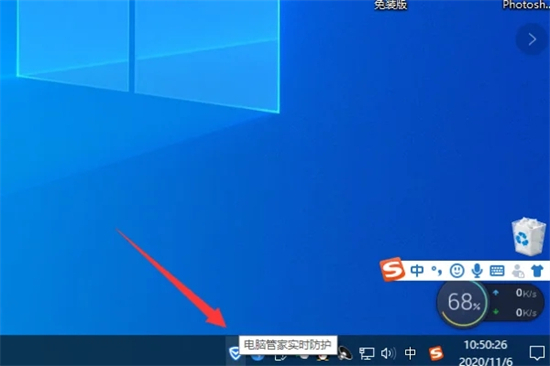
2.在出现的选项中点击退出按钮;
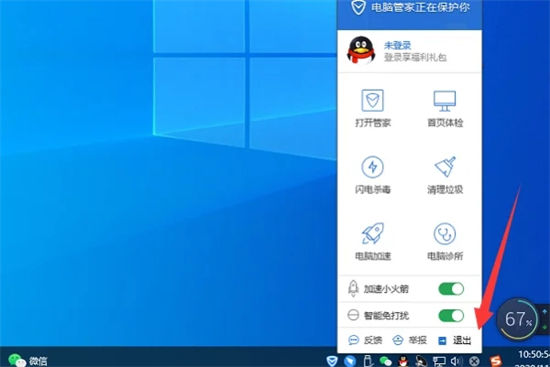
3.此时在弹出的电脑管家退出对话框中勾选退出电脑管家并点击确定按钮;
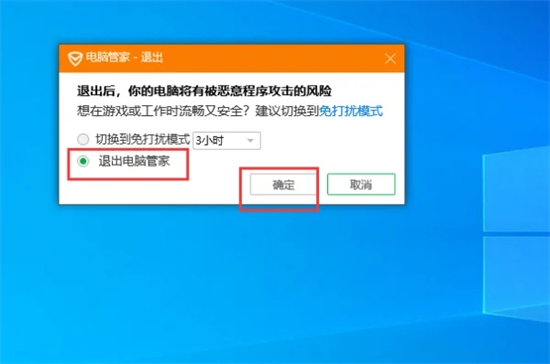
4.这时就可以看到之前在电脑右下角运行的电脑管家已经消失了;
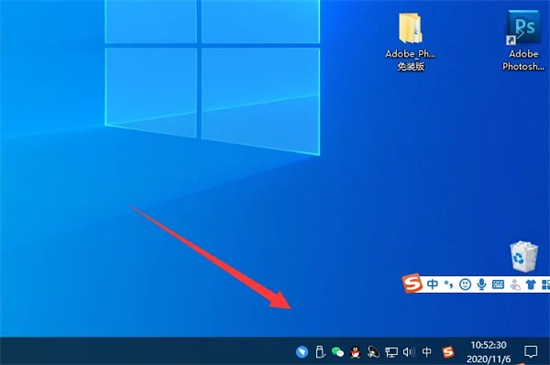
5.此时可以将鼠标放置在电脑任务栏界面,点击右键,选择任务管理器进入;
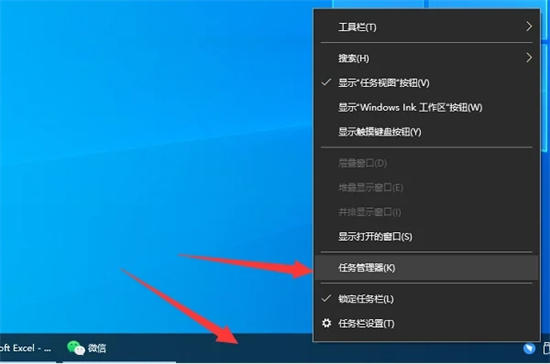
6.在出现的任务管理器界面中,找到电脑管家的图标,点击右键选择关闭结束任务(即彻底关闭了该电脑管家的软件)。
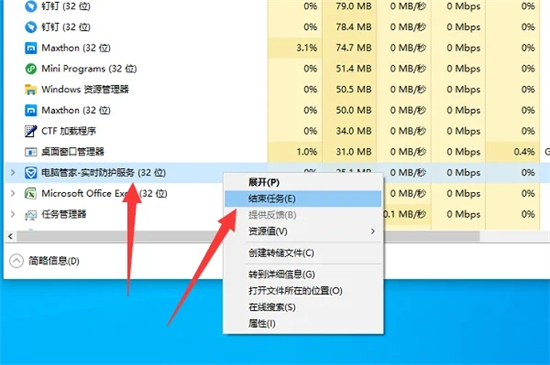
以上就是小编为大家带来的电脑管家怎么关闭的方法了,希望能帮助到大家。
该文章是否有帮助到您?
常见问题
- monterey12.1正式版无法检测更新详情0次
- zui13更新计划详细介绍0次
- 优麒麟u盘安装详细教程0次
- 优麒麟和银河麒麟区别详细介绍0次
- monterey屏幕镜像使用教程0次
- monterey关闭sip教程0次
- 优麒麟操作系统详细评测0次
- monterey支持多设备互动吗详情0次
- 优麒麟中文设置教程0次
- monterey和bigsur区别详细介绍0次
系统下载排行
周
月
其他人正在下载
更多
安卓下载
更多
手机上观看
![]() 扫码手机上观看
扫码手机上观看
下一个:
U盘重装视频












